
Si vous utilisez l'application Raccourcis intégrée pour effectuer des tâches automatisées sur votre iPhone ou iPad, vous avez peut-être remarqué comment vous recevez une notification de style bannière chaque fois qu'un raccourci est exécuté. Certains utilisateurs peuvent vouloir désactiver ces notifications, surtout s'il s'agit d'une fonctionnalité qu'ils utilisent fréquemment.
Vous avez peut-être essayé de désactiver les notifications pour les raccourcis à partir des paramètres de notification de votre appareil, mais le problème ici est que l'application Raccourcis ne s'affiche tout simplement pas ici. Par conséquent, désactiver les notifications pour les raccourcis peut devenir délicat, mais rassurez-vous, cela reste possible. Il existe une solution de contournement qui vous permet toujours de désactiver temporairement les notifications de style bannière des raccourcis jusqu'à ce que vous redémarriez votre appareil. Souhaitez-vous en savoir plus sur cette solution de contournement ? Alors lisez la suite !
Comment désactiver les notifications de bannière de raccourci sur iPhone et iPad
Nous utiliserons Screen Time pour désactiver temporairement les notifications pour les raccourcis. Avant de poursuivre la procédure suivante, assurez-vous d'avoir reçu au moins une notification de Raccourcis au cours de la dernière journée.
- Accédez à "Paramètres" depuis l'écran d'accueil de votre iPhone ou iPad.

- Dans le menu des paramètres, faites défiler vers le bas et appuyez sur "Temps d'écran" pour continuer. Si vous n'avez jamais accédé à ce menu auparavant, vous devrez suivre les instructions à l'écran et configurer Screen Time sur votre appareil.
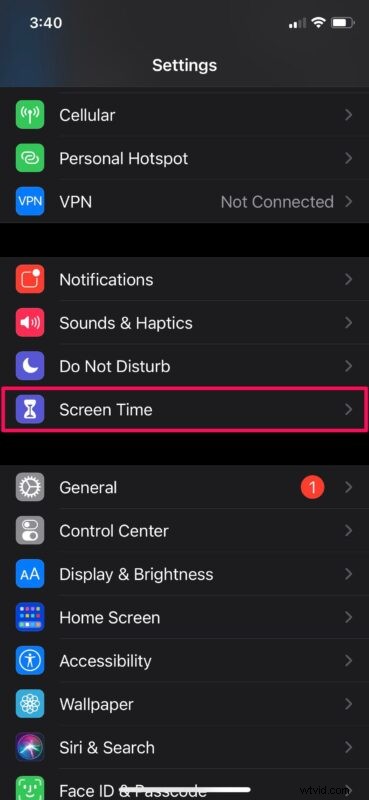
- Une fois que vous êtes dans la section Temps d'écran dédiée, appuyez sur "Voir toutes les activités" pour continuer.
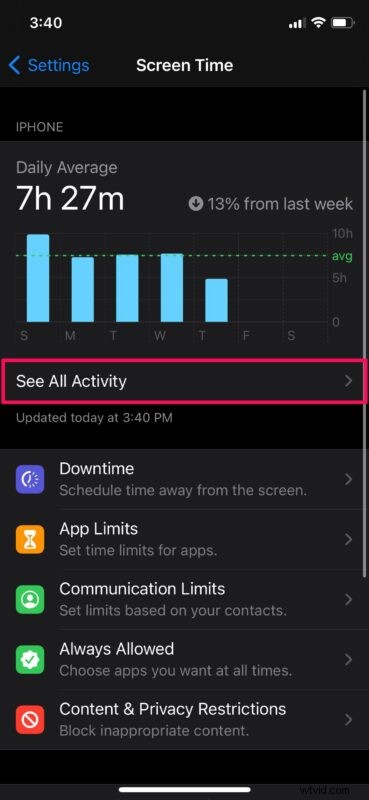
- Ensuite, faites défiler vers le bas pour trouver la catégorie "Notifications". Ici, vous trouverez "Raccourcis". Si vous ne le voyez pas immédiatement, appuyez sur "Afficher plus" et vous pourrez le trouver avec les autres applications.
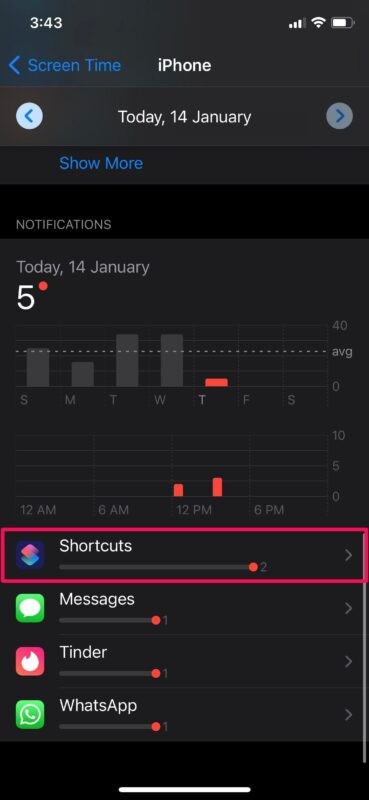
- Maintenant, si vous souhaitez simplement désactiver les bannières de notification, vous pouvez décocher "Bannières" sous Alertes comme indiqué ci-dessous.
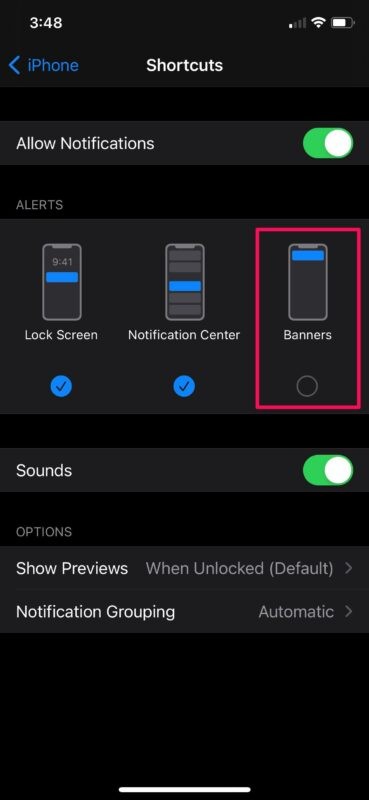
- Cependant, si vous souhaitez désactiver toutes les notifications, appuyez simplement une fois sur le bouton "Autoriser les notifications" et vous êtes prêt.
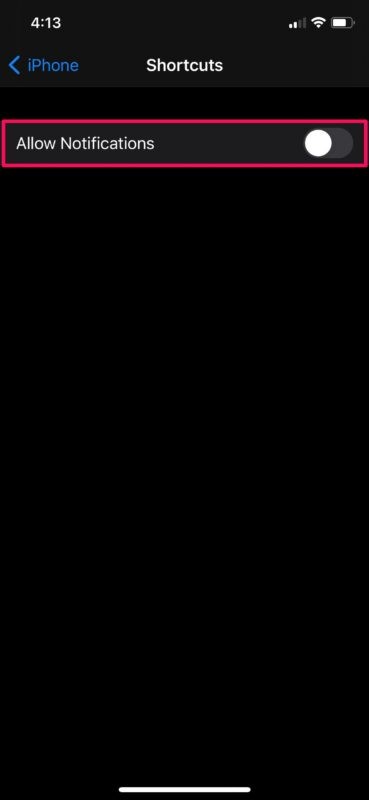
Voilà. Vous avez réussi à désactiver les notifications de l'application Raccourcis sur votre iPhone ou iPad.
Ce n'est pas un moyen permanent de désactiver les notifications des raccourcis, car vos paramètres sont automatiquement réinitialisés lorsque vous redémarrez votre iPhone ou iPad. Il s'agit de la seule limitation de la désactivation des notifications à partir du menu Screen Time. Au moment d'écrire ces lignes, une option permanente pour désactiver les notifications pour l'application Raccourcis n'est pas disponible, vous n'avez donc pas vraiment d'autre choix.
En désactivant ces notifications de style bannière, vous pouvez avoir une expérience plus transparente lors de l'exécution des automatisations de raccourcis sur votre appareil. Faites de votre mieux pour ne pas éteindre votre appareil inutilement. Si vous le faites, vous devrez attendre une notification de Raccourcis avant de pouvoir ajuster à nouveau les paramètres de notification de l'application via Screen Time, ce qui n'est pas pratique.
Une façon de minimiser ces notifications serait de désactiver l'option "Demander avant d'exécuter" pendant que vous configurez une nouvelle automatisation dans l'application. Cela ne supprime pas toutes les notifications, mais permet aux raccourcis de s'exécuter automatiquement sans vous demander de les exécuter manuellement à partir de la notification.
Nous espérons que vous avez enfin pu apprendre à désactiver les notifications de l'application Raccourcis sur votre iPhone et iPad. Que pensez-vous de cette solution de contournement ? Apple devrait-il simplement ajouter un paramètre de notification global pour les raccourcis, comme la plupart de ses autres applications ? Partagez des opinions personnelles, des expériences, des conseils ou des réflexions connexes dans les commentaires.
